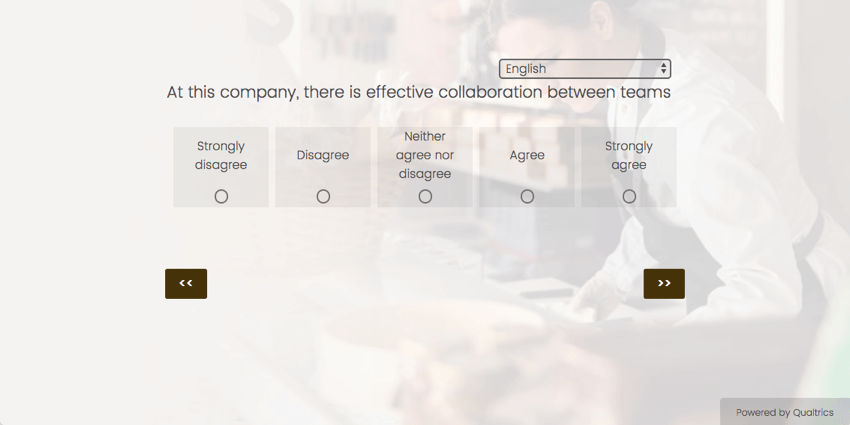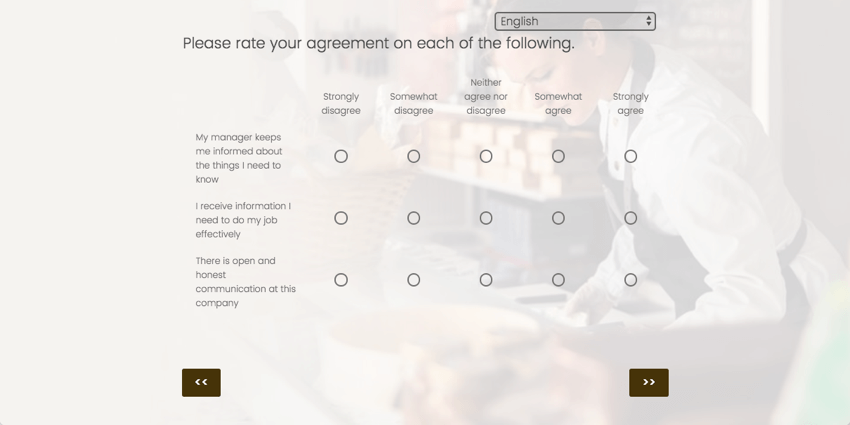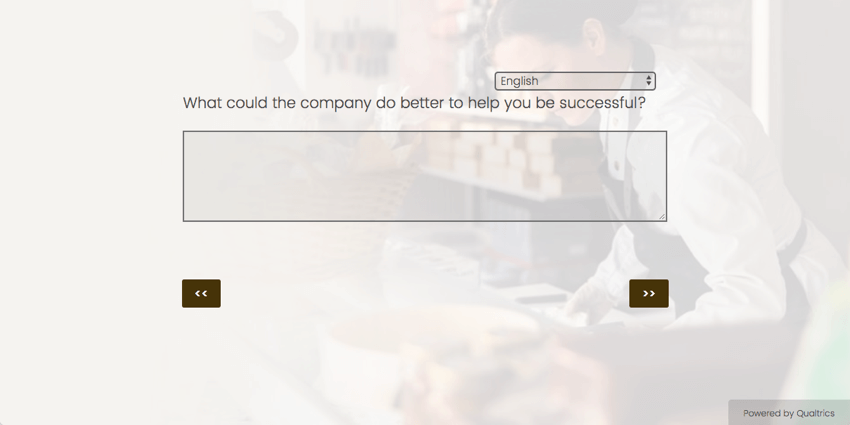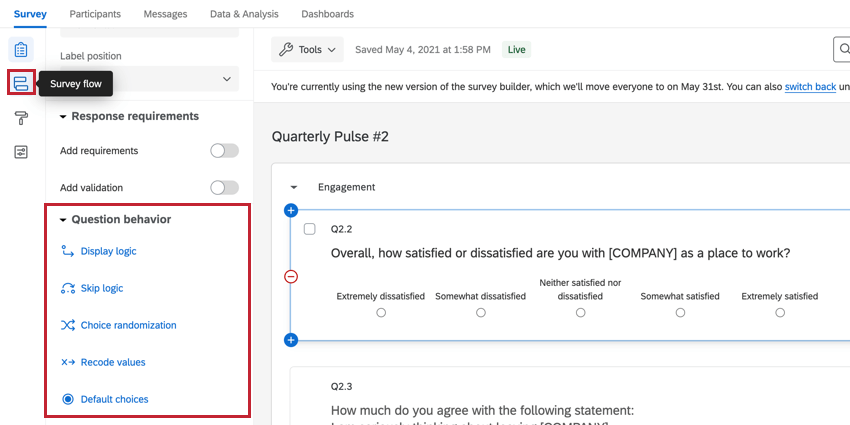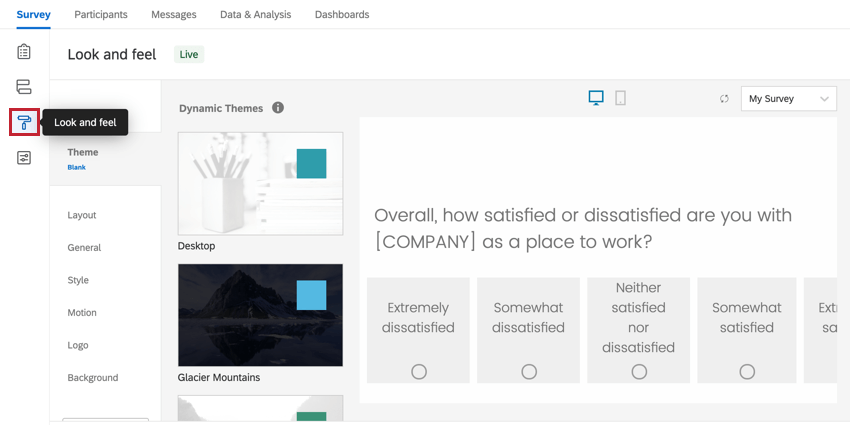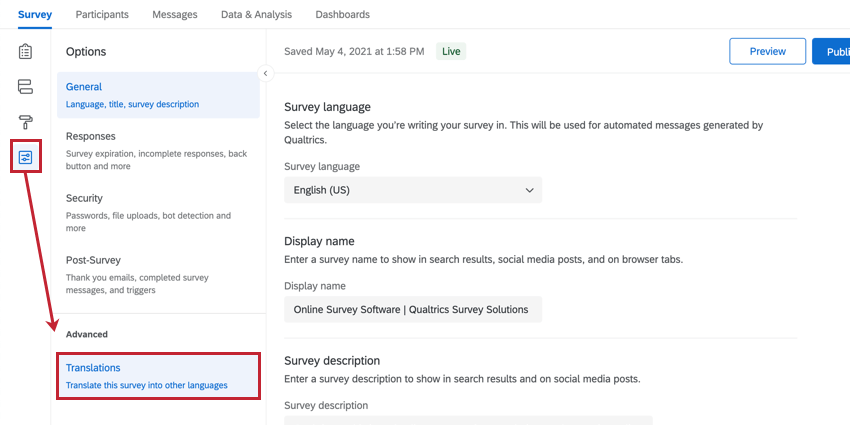Schritt 2: Erstellen Ihrer Umfrage
Auswählen von Fragetypen
Sobald Sie Ihre Fragen, Kategorien und Skalenwerte festgelegt haben, sollten Sie sich damit befassen, welche Fragetypen Sie verwenden möchten. Der richtige Fragetyp kann im Hinblick auf Ihre Umfrageteilnehmer und Ergebnisberichte entscheidend sein.
Als bewährte Praktik empfehlen wir jedoch Matrix-Tabellenfragen, Multiple Choice-Fragen und Texteingabe-Fragen. Weitere Informationen finden Sie auf der Fragetypen Support-Seite.
Employee Experience – empfohlene Fragetypen
Multiple Choice
Matrixtabelle
Texteingabe
| Matrixtabelle | Multiple Choice | Texteingabe | |
| Wann empfohlen? | Fragen zur Messung von Engagement-Faktoren (der Großteil Ihrer Umfrage) | – Fragen, die die Interaktion messen (insbesondere Fragen, die Sie nicht in Kategorien gruppieren möchten)
– eNPS-Fragen – Demografische Fragen |
Qualitatives Feedback zum besseren Verständnis von Mitarbeiterfeedback aus Engagement-Fragen auf Basis der Likert-Skala |
| Struktur | Im Allgemeinen als Aussagen formuliert und in Kategorien oder Themenbereiche zusammengefasst | Aktionsorientierte Aussage, auf deren Basis ein bestimmtes Verhalten mit Bezug zum Engagement gemessen werden soll | Eine Frage, die Teilnehmer in freier Textform beantworten können |
Erstellen Ihrer Umfragenfragen
Als Nächstes richten Sie nun Ihre Umfrage ein. Da Sie Ihren Fragensatz bereits vorbereitet haben, können Sie diesen nun in Ihr Employee Engagement-Projekt übertragen. Weitere Informationen finden Sie auf der &Amp erstellen; Fragen bearbeiten Support-Seite.
Wenn Sie bereits eine Umfrage in einem anderen Qualtrics-Produkt erstellt haben, werden Sie feststellen, dass Fragen auf sehr ähnliche Weise hinzugefügt werden.
Umfrage und Fragenverhalten
Als Nächstes sollten Sie sich die Frage stellen, wie die Umfrage für Ihre Teilnehmer verlaufen soll. In diesem Abschnitt wird detailliert erklärt, wie Sie den Umfragenverlauf für Ihre Teilnehmer mit Anzeigelogik, Blöcken und Logik zum Überspringen anpassen und zudem die kodierten Werte von Fragen ändern. Außerdem verwenden wir den Umfragenverlauf, um den Fluss der Umfrageteilnehmer durch die Umfrage auf Ebene zu verwalten.
Schnelldefinitionen: Erweiterte Qualtrics
- Blöcke: Mit Blöcken können Sie Fragen gruppieren, die zusammen angezeigt werden sollen, oder einer Reihe von Fragen Logik hinzufügen.
- Anzeigelogik: Mit der Logik Ebene können Sie eine Frage einer Teilmenge von Umfrageteilnehmern anzeigen, je nachdem, ob sie bestimmte Bedingungen erfüllen. Diese Bedingungen können auf Metadaten, der Organisationshierarchie oder auf einer Antwort zu einer vorherigen Frage beruhen.
- Logik zum Überspringen: Logik Ebene, mit der Sie einen Befragte:r zum Weiterleiten an eine andere Frage im selben Block, zum Überspringen des Befragte:r am Ende des Blocks oder zum Überspringen des Befragte:r zum Ende der Umfrage überspringen können.
Umfrage: Abschnitt des Qualtrics, in dem Sie den Fluss der Umfrageteilnehmer durch die Umfrage anpassen können, indem Sie die Abfolge von Blöcken ändern oder Logik hinzufügen.Verzweigung: Logik Ebene, die auf Metadaten, der Organisation oder einer Antwort auf eine vorherige Frage basieren kann, mit der Sie eine Reihe von Fragen einer Teilmenge von Teilnehmern anzeigen können.- Umkodierungswerte: Die bearbeitbaren kodierten Werte, die mit den einzelnen Antwortmöglichkeit in der Umfrage verknüpft sind.
- Authentifizierer: Als Administrator können Sie einen zentralen Link teilen, an dem sich die Teilnehmer anmelden müssen, um die Umfrage abzuschließen. Dies kann nützlich sein, wenn mehrere Personen dasselbe Gerät zum Ausfüllen der Umfrage verwenden oder wenn Sie ein Kiosk-Setup haben.
Weitere Informationen zu den oben genannten Funktionen finden Sie im Fragenverhalten und Umfrage Seiten.
Umfrage& Gefühl
Sie haben Ihre Umfrage eingerichtet. Nun ist es Zeit, sich mit der individuellen Formatierung Ihrer Umfrage zu befassen. Wir können die Erfahrung von Umfrage im Projekt mithilfe des Abschnitts &Design anzeigen; anpassen. Weitere Informationen finden Sie auf der &Erscheinungsbild Support-Seite.
Übersetzen Ihrer Umfrage
Beantworten Mitarbeiter Ihre Umfrage in mehr als nur einer Sprache? Falls dies der Fall ist, können Sie Übersetzungen zu Ihrer Umfrage hinzufügen. Sobald Übersetzungen hochgeladen und die Umfrage freigegeben wurde, stimmt die Sprache, in der die Teilnehmer die Umfrage abschließen, standardmäßig mit ihren Browsereinstellungen überein. Sie können dies jedoch manuell über eine Dropdown-Liste oben rechts in der Umfrage ändern.
Anweisungen zum Übersetzen von Umfragen finden Sie im Umfrage übersetzen Support-Seite.
Nach der Erstellung Ihrer Übersetzungen sollten Sie diese von einem Muttersprachler prüfen lassen. Unser automatisches Übersetzungs-Tool basiert auf Google Übersetzer. Daher kann es sein, dass gewisse regionale Unterschiede in der Übersetzung nicht berücksichtigt werden. Etwaige Änderungen können direkt im Tool oder durch Hochladen einer neuen Übersetzungsdatei vorgenommen werden.